在数字时代,随着数据量的迅速增长,用户对大容量存储设备的需求也随之增加。蓝硕移动硬盘凭借14TB的超大容量,在市场上备受关注。本文将全面解析蓝硕移动硬...
2025-05-21 3 硬盘
在这个数字化时代,数据传输和存储的需求日益增长。手机作为我们日常生活中不可或缺的智能设备,除了具备通信和娱乐功能外,其存储功能也十分强大。但有时,我们可能会遇到需要将手机临时用作移动硬盘来存放或传输文件的情况。如何将手机转变为移动硬盘呢?本文将详细介绍步骤,并提供一些实用技巧,帮助您更高效地使用手机作为移动存储工具。
您需要选择一种适合您手机操作系统的方法来进行文件传输。目前,较为常见的方法包括使用USB数据线、通过无线网络连接以及利用第三方应用程序。
1.1使用USB数据线连接
大多数智能手机都配备了USB接口,通过数据线连接手机和电脑,即可实现数据传输。
1.2利用无线网络
如果您的手机支持无线传输,如Android的“文件传输”功能或iOS的AirDrop功能,可轻松实现无线传输。
1.3使用第三方应用程序
市面上有许多第三方应用程序,如ES文件浏览器、FTP服务器等,能够帮助您更灵活地控制文件传输。
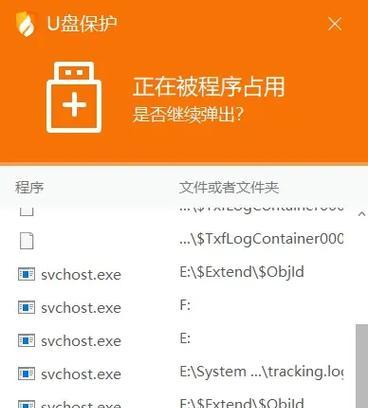
若选择使用USB数据线连接,以下是详细的步骤:
2.1准备工作
确保您的手机已安装了正确的USB驱动,并且电脑已识别出手机设备。
2.2连接手机和电脑
使用USB数据线将手机和电脑连接起来,并开启手机的USB调试模式(如果需要的话)。
2.3选择文件传输模式
连接成功后,手机通常会弹出一个选择框,选择“文件传输”模式,这样手机就会被电脑识别为一个移动存储设备。
2.4在电脑上操作
电脑上会弹出一个新硬件驱动器,您就可以像操作其他移动硬盘一样进行文件的复制、粘贴操作。
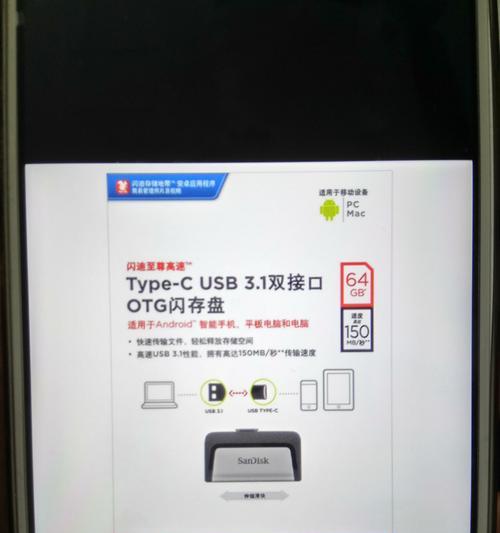
如果您希望摆脱线缆的束缚,可以考虑无线传输方式。
3.1开启手机的无线传输功能
在Android手机上,通常可以在设置中找到“文件传输”或“FTP服务器”选项,并进行相应设置。
3.2在电脑上连接
电脑上可能需要使用专门的软件来连接手机,例如使用FTP客户端软件输入手机的IP地址和端口信息。
3.3文件传输
一旦连接成功,您就可以在电脑端的文件管理器中看到手机存储,进行文件的传输操作。
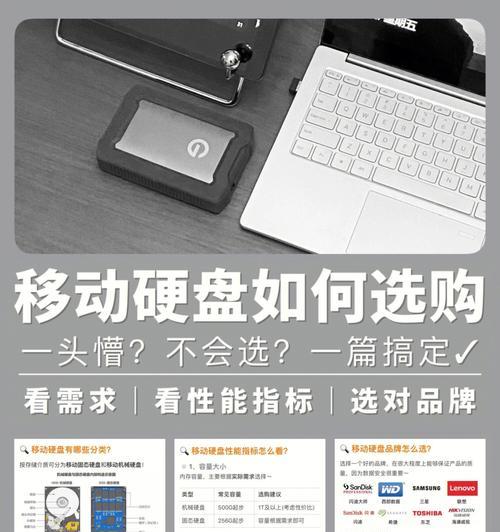
第三方应用程序为手机和电脑之间的文件传输提供了更多的灵活性。
4.1选择适合的应用程序
根据您的需求选择应用程序,例如ES文件浏览器提供了丰富的文件管理功能,而FTP服务器应用则适用于专业需求。
4.2安装并配置应用程序
在手机和电脑上安装应用程序,并根据指引进行配置。
4.3文件传输
配置完成后,就可以通过这些应用程序来传输文件,有些应用程序还支持远程访问。
在将手机用作移动硬盘的过程中,您可能需要留意以下几点:
确保手机电量充足,防止在文件传输过程中手机关机。
在文件传输过程中,不要断开连接或关闭手机,以免数据损坏。
使用无线传输时,确保手机和电脑处于同一网络环境下,并注意网络安全。
以上步骤详细介绍了如何将手机转变为移动硬盘使用。无论是选择传统的USB数据线连接方式,还是利用无线网络的便捷性,亦或是借助第三方应用程序的灵活性,只要按部就班,您都能轻松实现手机存储功能的拓展。希望本文能帮助您更好地利用手机存储资源,提升您的数据管理效率。
标签: 硬盘
版权声明:本文内容由互联网用户自发贡献,该文观点仅代表作者本人。本站仅提供信息存储空间服务,不拥有所有权,不承担相关法律责任。如发现本站有涉嫌抄袭侵权/违法违规的内容, 请发送邮件至 3561739510@qq.com 举报,一经查实,本站将立刻删除。
相关文章

在数字时代,随着数据量的迅速增长,用户对大容量存储设备的需求也随之增加。蓝硕移动硬盘凭借14TB的超大容量,在市场上备受关注。本文将全面解析蓝硕移动硬...
2025-05-21 3 硬盘

长城移动硬盘作为市场上常见的存储设备,以其出色的性价比赢得了众多消费者的青睐。但在初次使用时,正确安装和配置移动硬盘是确保其稳定运行的前提。本篇文章将...
2025-05-21 2 硬盘

在这个信息爆炸的时代,数据的安全性变得越来越重要。移动硬盘作为存储和转移数据的重要工具,其安全性也是用户非常关心的一个问题。尤其是闪迪(SanDisk...
2025-05-20 6 硬盘

移动硬盘以其便捷的携带性和大容量存储,成为我们生活中不可或缺的存储工具。但你知道吗?它不仅可以存储数据,还能用来播放动画片!是的,你没听错,移动硬盘配...
2025-05-20 3 硬盘

移动硬盘盒,作为一种便捷的存储设备,为我们的数据备份和转移提供了极大的便利。然而,技术设备总免不了出现一些意外情况,如蓝屏就是其中之一。面对移动硬盘盒...
2025-05-20 2 硬盘

随着数字时代的发展,人们存储和转移大量数据的需求日益增长。移动硬盘作为存储设备之一,因其便于携带和大容量的优点,成为很多用户的选择。但许多用户在选择移...
2025-05-18 8 硬盘